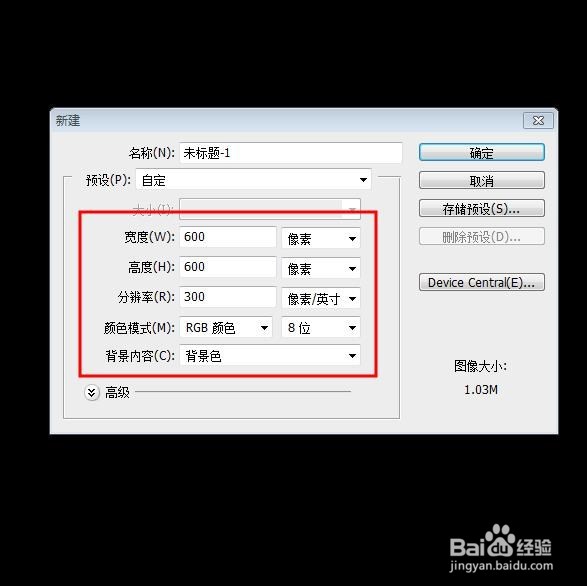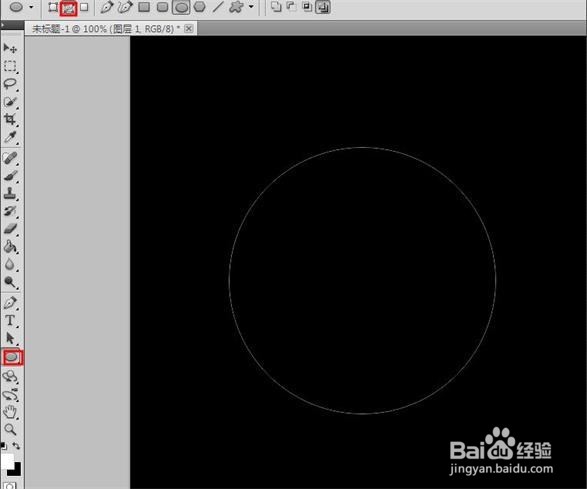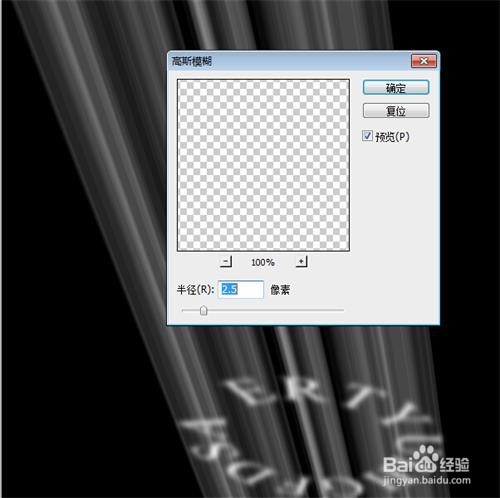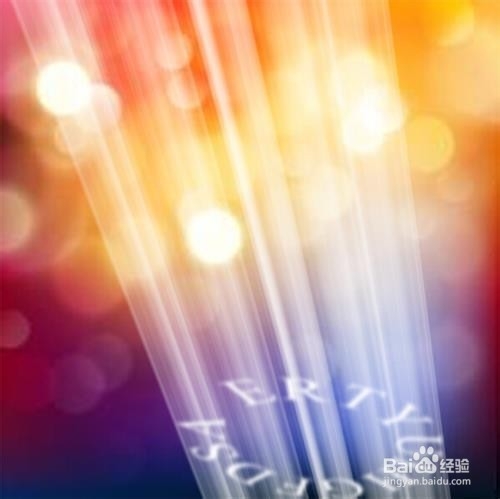怎么用ps制作透射发光艺术字
1、设置前景色为“白色”,背景色为“黑色”,单击“文件/新建”命令,打开“新建”对话框,命名为“透射发光艺术字”,设置“宽度”为“600像素”,“高度”为“600像素”,“分辨率”为“300像素/英寸”,“颜色模式”为“RGB颜色”,“背景内容”为“背景色”,单击“确定”按钮;
2、单击工具箱中的“椭圆工具”按钮,将状态调整为“路径”,按住“Shift”键在图像中创建圆形路径;
3、选择工具箱中的“横排文字工具”,设置字体为“Times New Roman",字号为"31.45点”,在圆形上单击确定文字路径起点,接着输入文字;
4、点击“图层/栅格化/文字”命令,栅格化文字图层,然后选择“编辑/变换/缩放”命令,适当缩小文字图层;
5、复制文字图层并命名为“动感”图层,单击“滤镜\模糊/动感模糊”命令,在“动感模糊”对话框中,豹肉钕舞设置“角度”为“90度”,“距离”为“999像素”,复制“动感”图像8次增强模糊效果,合并复制的8个图层,命名为“动感”图层;
6、同时选中“动感”图层和文字图层,单击“编辑/变换/斜切”命令,拖动控制手柄进行斜切变换,移动文字图层到图像右下方,进行适当变换调整;
7、单击文字图层,单击“滤镜/模糊/>高斯模糊”命令,在对话框中设置“半径”为2.5像素;
8、点击“文件/打开”插入素材文件“光点.JPG ",复制到当前文件中,并拖动到文字图层下方。复制“动感”文字图层为“动感副本”图层,增强光线强度,合并“动感”和“动感副本”图层;
9、单击“图层”面板下方的“添加图层蒙版”按钮,使用工具箱中的“渐变工具”在“动感”蒙版上拖动,隐藏不需要的光线部分,然后使用黑色画笔修改蒙版;
10、单击“图层”面板下方的“创建新的填充或调整图层”按钮,单击“色彩平衡”令,调整“阴影”的参数设置为“50,100‘100”;
11、继续调整“色彩平衡”,调整“高光”的参数设置为“37,13,100”;
12、单击“图层”面板下方的“添加图层样式”按钮,为文字图层添加“外发光”图层样式;
13、点击素材“图层1”,点击“滤镜/渲染/镜头光晕”命令,添加镜头光晕效果,完成效果。